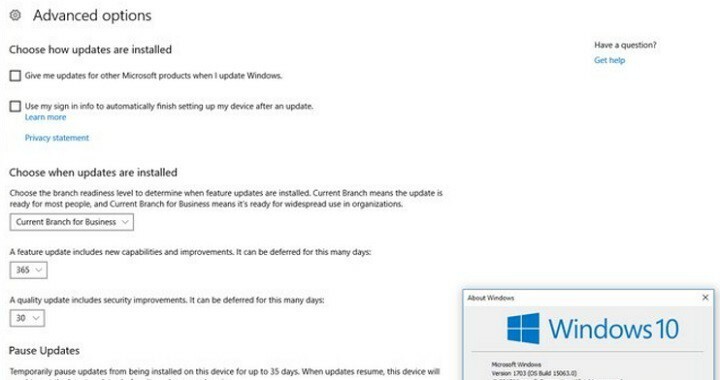Ако планирате да конфигурирате настройки и приложения на всичките си устройства, трябва да знаете, че този процес отнема много време и усилия.
Функцията за синхронизиране на Windows 10 е тук, за да улесни работата ви много, защото ви позволява да синхронизирате всички приложения и настройки на всичките си устройства, работещи на Windows 10. По този начин, ако ще преинсталирате операционната система, няма да се налага да ги конфигурирате отново.
Функция за синхронизиране на Windows 10
Тази функция за настройки на синхронизирането беше пусната с Windows 8.1 и винаги е била ценена функция.
Когато включите настройките за синхронизиране на вашия компютър с Windows 10, вашата операционна система ще се погрижи за всичките ви приложения и настройки за всичките ви устройства, работещи под Windows 10. Ще можете да изберете кои настройки искате да синхронизирате между вашите устройства. Можете да изберете пароли, цветни теми, настройки на браузъра и много други.
Как да синхронизирам настройки и приложения в Windows 10
Активирайте функцията за настройки за синхронизиране, трябва да влезете във вашия Windows 10 със същия акаунт на Microsoft на всяко устройство.
Ще намерите наличните настройки за синхронизиране точно под настройките на акаунтите в Windows 10. Отворете Settings, отворете раздела Accounts и превъртете надолу, за да стигнете до Sync Your Settings.
Имате възможност да включите синхронизирането за всички приложения и настройки или можете да решите според вашите предпочитания. Също така ще можете напълно да изключите настройките за синхронизиране. Ще видите различни опции за настройки в индивидуалните настройки за синхронизация.
- Синхронизирането на настройката Тема ще синхронизира цвета на фона на вашия компютър, темите и така на всички ваши устройства с Windows 10.
- Синхронизирането на настройките на Internet Explorer ще синхронизира вашите отметки, данни за вход, история на сърфиране.
- Ако искате да синхронизирате паролите на вашите устройства с Windows 10, ще трябва да потвърдите самоличността си и можете да получите кода на телефона или имейла си.
- Другите настройки за синхронизация ви позволяват да синхронизирате езиковите предпочитания и повече настройки на Windows.
След като функцията е включена, синхронизацията ще се извърши на всички ваши устройства, които работят Windows 10 и където сте влезли със същия акаунт в Microsoft.
СВЪРЗАНИ ИСТОРИИ ЗА ПРОВЕРКА:
- Поправка: G-Sync не работи на Windows 10
- Актуализацията на Windows 10 Creators прекъсва прозоречната G-Sync [FIX]
- Поправка: Google Диск няма да се синхронизира в Windows 10